Ведение проекта и работа со статистикой
Первый и самый важный момент: для отслеживания статистики по проекту у вас должны быть настроены цели. Это то, с чего нужно начинать. В помощь – подробная инструкция, как настроить цели в Yagla
После запуска проекта с настроенными целями вы можете включить A/B тестирование. Есть три варианта:
1) Сравнение каждой подмены с оригиналом
При переходе по конкретной поисковой фразе часть пользователей видит вариант страницы с подменой, часть – оригинал.
Чтобы запустить тест, в настройках таблицы связок перейдите на вкладку «Настройки тестирования» и включите опцию «Тестировать с оригинальным вариантом страницы (с вариантом А)»:
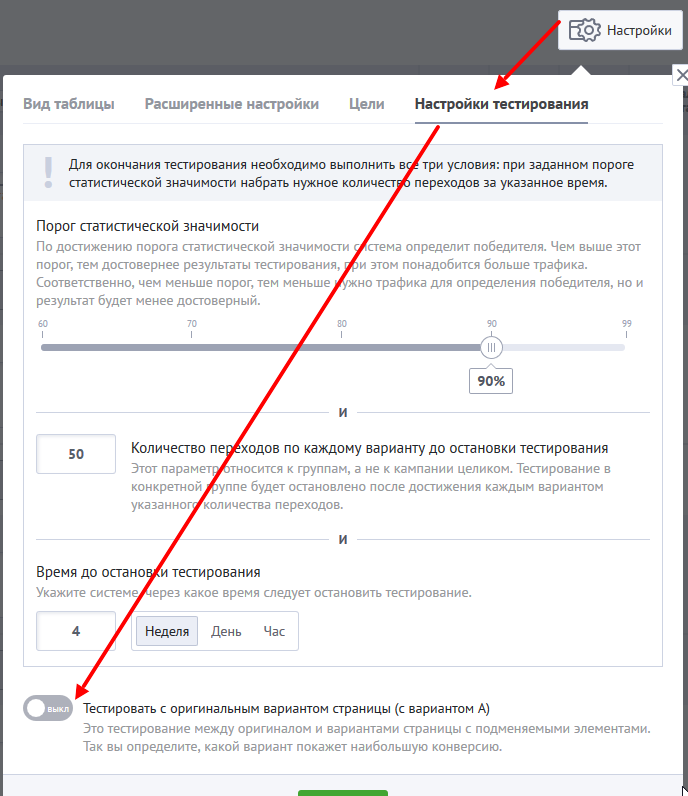
2) Сравнение подмен между собой
Когда вы прописываете два и более варианта подмен под одну поисковую фразу или группу фраз, по умолчанию запускается тест между этими подменами, без участия оригинала.
При этом опция «Тестировать с оригинальным вариантом страницы (с вариантом А)» должна быть выключена.
Подробнее такой вид тестирования мы разбираем в статье.
3) Многовариантный тест
Это одновременное тестирование оригинала и нескольких вариантов подмен под одну поисковую фразу или группу фраз. Если вы прописали несколько вариантов подмен и хотите выявить наиболее эффективный с участием оригинала, включайте опцию «Тестировать с оригинальным вариантом страницы (с вариантом А)».
Итак, теперь, когда у вас настроены цели и запущены A/B тесты, вам доступна статистика по конверсиям подмен и оригинала.
Статистика по группам
В правой части таблицы подмен есть блок статистики, где вы видите результаты тестирования подмен, оригинала и оригинала вне теста по каждой группе ключевых фраз:
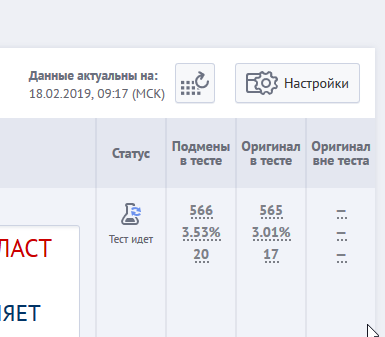
Разберемся, что означает каждый столбец.
«Статус» – это текущий статус тестирования. Его варианты:
- «Тестирование не идет»;
- «Идет тестирование»;
- «Подмена сработала хуже исходника»;
- «Подмена сработала лучше исходника».
Столбцы «Подмены в тесте» и «Оригинал с тесте» отображают количество переходов по подменам и по оригиналу. В каждом из них три значения, которые показывают соответственно:
- Количество переходов на страницу по конкретной фразе или группе фраз;
- Коэффициент конверсии (отношение достигнутых целей к количеству переходов в процентах);
- Количество целевых переходов по группе.
Последний столбец – «Оригинал вне теста» – означает, что в данной группе есть незаполненные варианты подмен, по которым идет трафик и показывается оригинальная страница. То есть переходы в данном столбце подскажут вам, к какой группе вы еще не заполнили подменяемые элементы.
Тест идет до того момента, пока система не определит «победителя» по числу конверсий – оригинал или вариант с подменой. Либо один из вариантов подмены, если вы тестируете несколько подмен без участия исходника. Когда тест останавливается, Yagla показывает по конкретному запросу только вариант- «победитель».
Если же подмена сработала хуже оригинала, стоит удалить её в архив, нажав на значок корзины рядом с ней:
Когда вы вписываете новое значение подмены, например, новый текст заголовка, тестирование автоматически начинается по-новой, уже с измененным вариантом подмены.
Подбирайте подмены до тех пор, пока не найдете ту, которая покажет существенное превосходство над оригиналом. При составлении подмен, особенно в заголовке страницы, рекомендуем руководство по созданию ценностного предложения по методу 4U.
Если результаты всё равно не устраивают, для оптимизации проекта попробуйте перегруппировать запросы.
Статистика проекта
Чтобы посмотреть статистику по всему проекту, а также по каждой отдельной кампании из проекта, перейдите на вкладку «Статистика»:
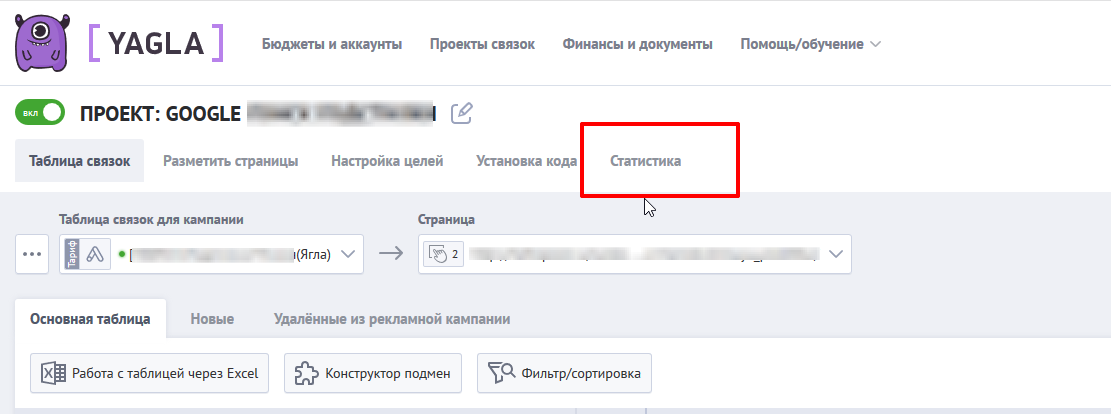
Здесь доступна вся статистика по проекту:
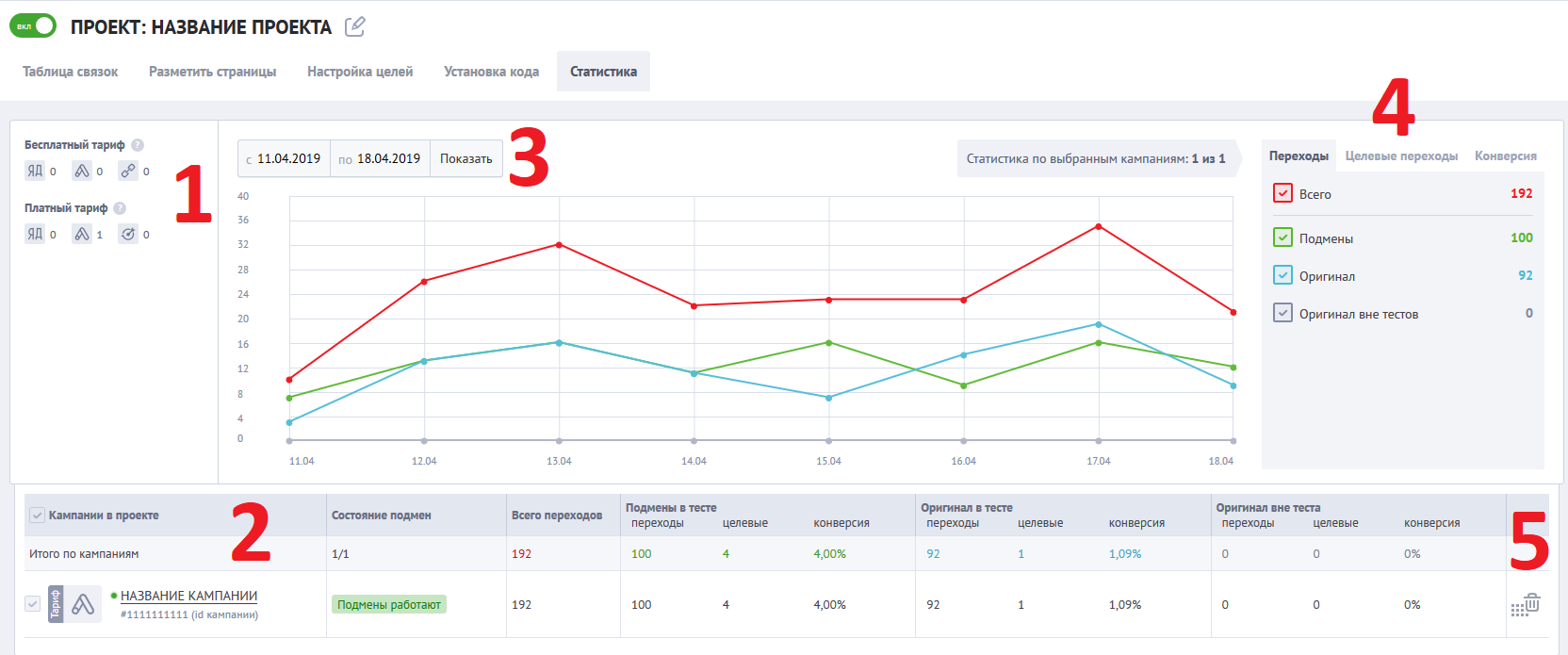
1 – количество кампаний, загруженных в данный проект. Также можно узнать, для каких из них нужен тарифный план, чтобы работали подменяемые элементы.
2 – это список кампаний. Можно посмотреть как общую статистику по всему проекту (по умолчанию), так и статистику по отдельным кампаниям внутри проекта.
Чтобы посмотреть статистику по определенным кампаниям в графическом представлении, выделите галочкой чек-боксы рядом с ними.
В том числе, в таблице приведена статистика по переходам и конверсиям для каждой рекламной кампании.
3 – здесь вы выбираете период, за который хотите посмотреть статистику. Период – это время, в течение которого идет запись статистики по конкретным кампаниям.
В примере на скриншоте в выбранный период проходит A/B тестирование. Это можно понять по графику, в котором есть как переходы по оригиналу, так и переходы по подменам.
В блоке 4 вы видите, каким цветом показана динамика по подменам, оригиналу и оригиналу вне теста.
При изменении условий тестирования (включение / отключение) эта информация сразу отображается в графиках.
То есть наглядно легко определить, из-за каких действий конверсия растет, а из-за каких – падает.
Таким образом, статистика системы дает полную картину по проекту: как сработали подмены, оригинал или кампания в целом, в какое время конверсия лучше, когда вы останавливали кампанию или отключали проект.
Статистика по кампаниям
На вкладке «Бюджеты и аккаунты» всегда доступна исчерпывающая информация по аккаунтам, загруженным в Yagla:
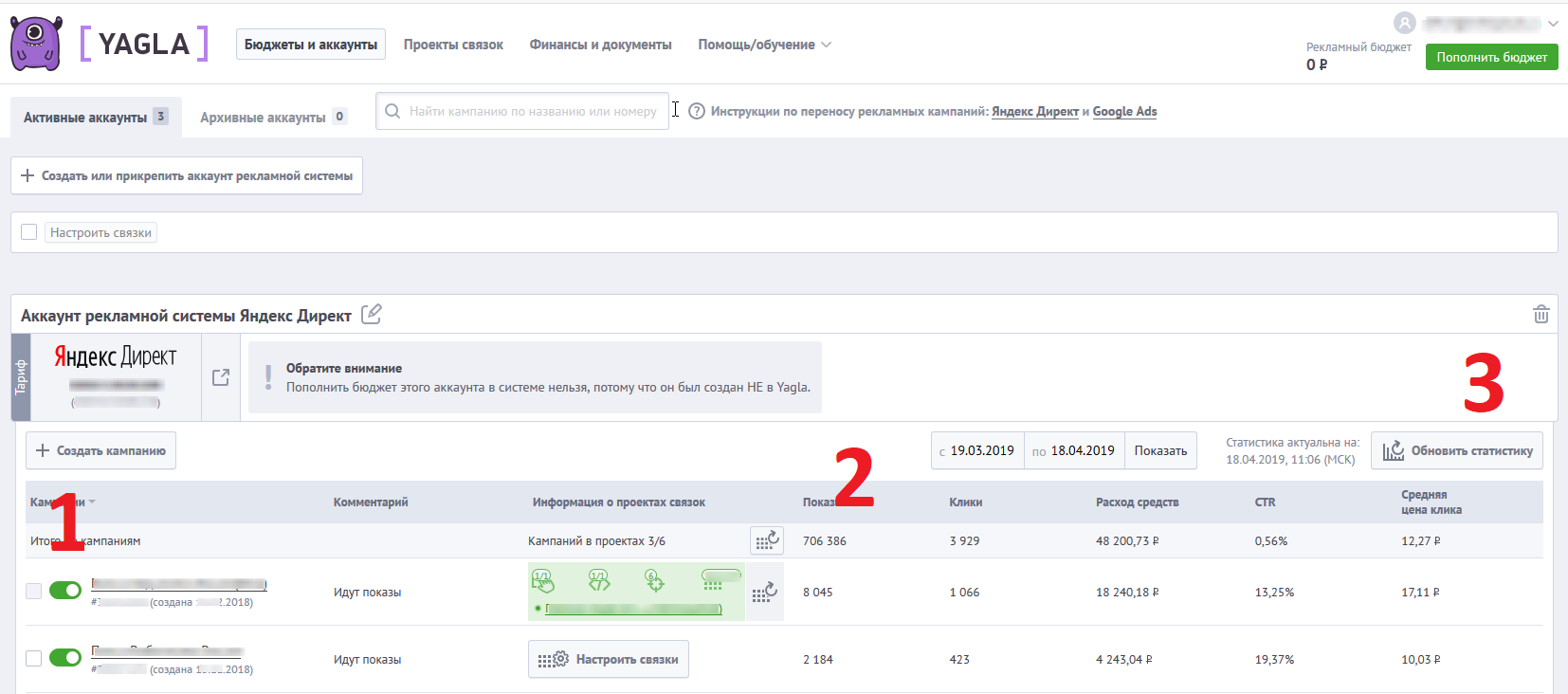
Основные функции:
1 – при клике на бегунок вы можете управлять статусом самой кампании в Директе (включить или поставить на паузу).
2 – отображается статистика по всей кампании. Вы в реальном времени можете посмотреть, сколько средств уже потрачено, а так же клики и показы по определенной кампании.
Особенность данных функций – актуальность статистики. Прежде чем её просматривать, каждый раз нажимайте на кнопку под цифрой 3 – это кнопка обновления данных. Это позволяет подгружать самые свежие данные по кампаниям.
Причем нередко актуальные данные в Yagla появляются быстрее, чем в системе аналитики (допустим, Яндекс.Метрике) и даже в самих рекламных аккаунтах (допустим, Яндекс.Директе).
Важно! Данные по конверсии отображаются только в статистике проекта.
На этом функционал страницы «Бюджеты и аккаунты» не заканчивается. Как давать доступ к проекту стороннему специалисту, как архивировать и извлекать из архива рекламную кампанию, как отслеживать статистику, смотрите в разделе Управление.
Обновление данных в проекте связок
Обратите внимание: после того, как вы внесете в рекламные кампании какие-либо изменения, необходимо обновить данные в таблице связок. Это нужно, чтобы в Yagla были самые актуальные данные из вашей кампании.
Есть специальные кнопки обновления данных:
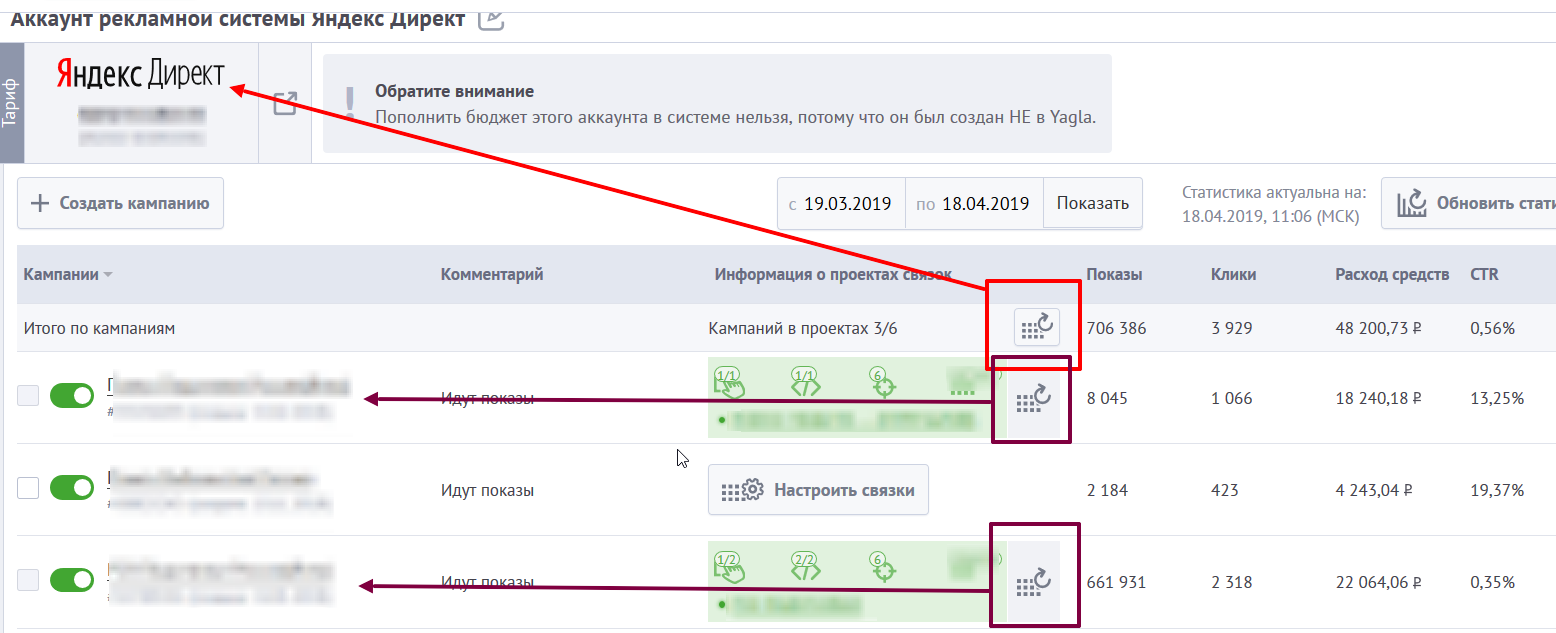
Кнопка, выделенная красным цветом, запускает обновление в проектах связок для всех кампаний данного рекламного аккаунта. Кнопки, выделенные бордовым цветом, запускают обновление по определенной кампании.
Подробнее о том, как происходит обновление, смотрите в разделе «Обновление данных».
